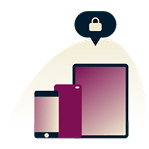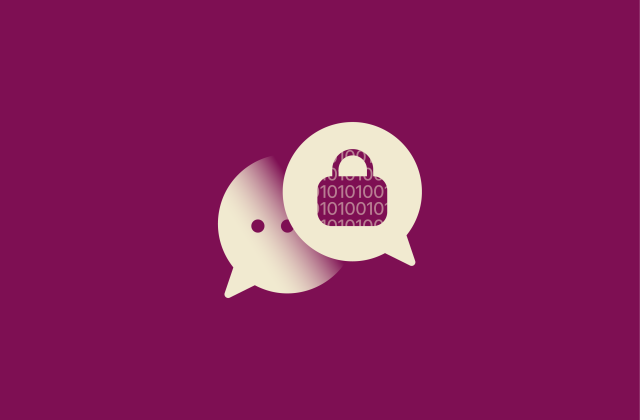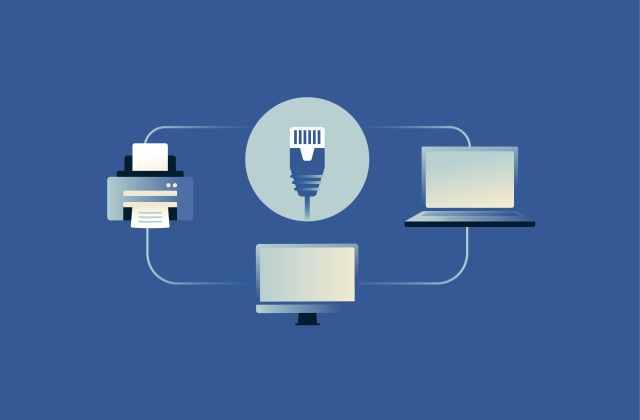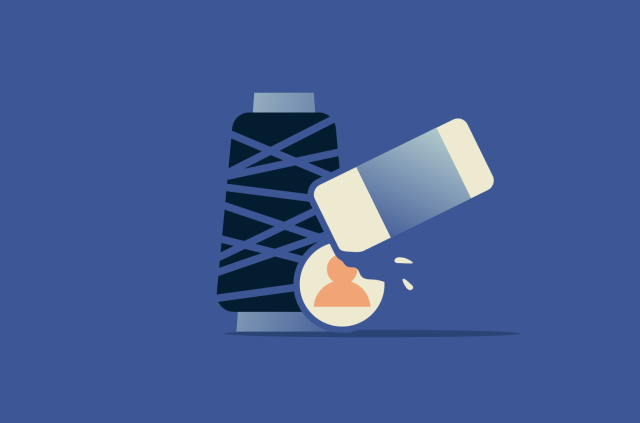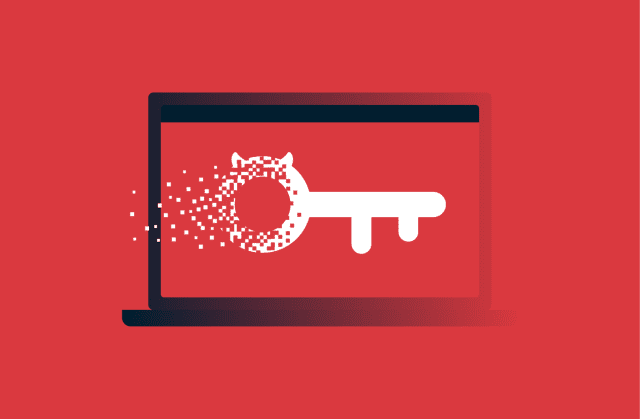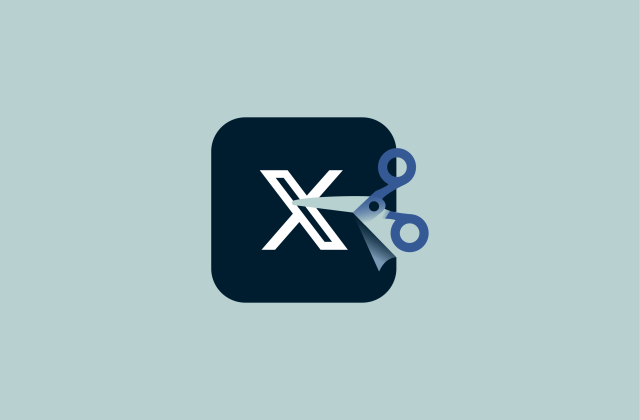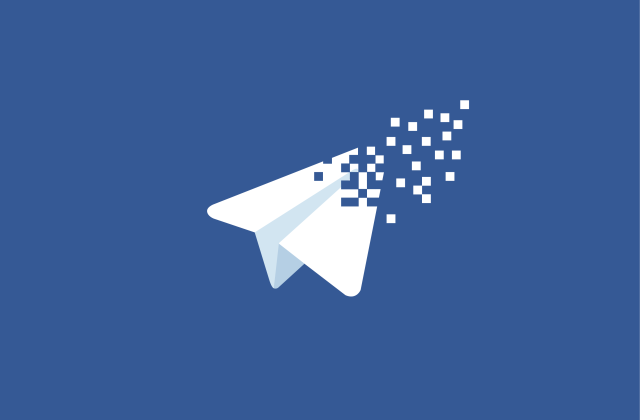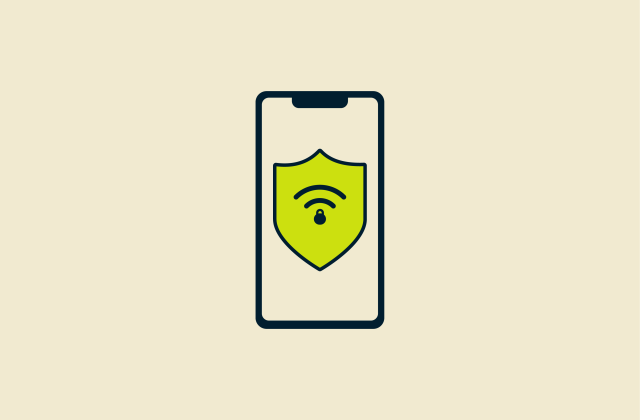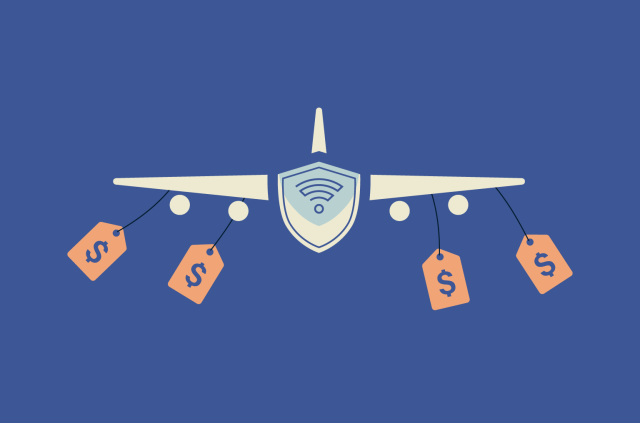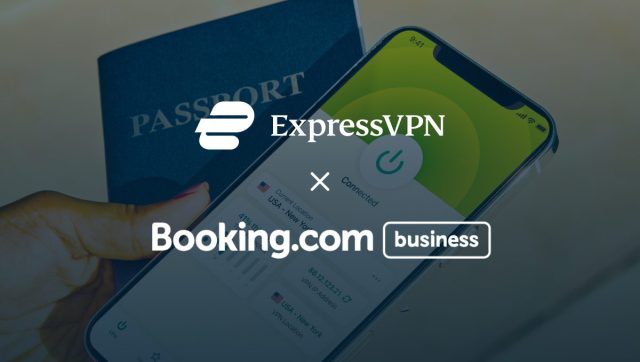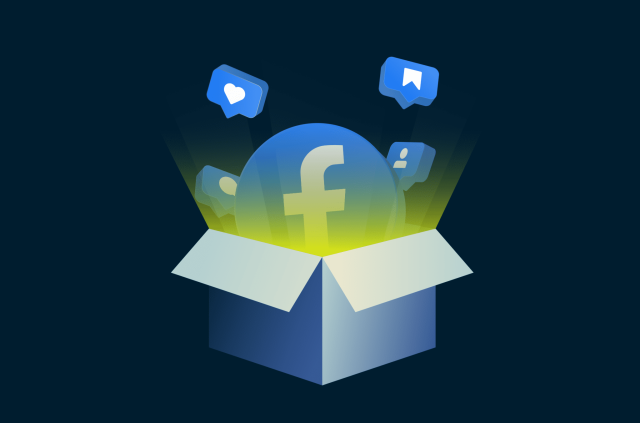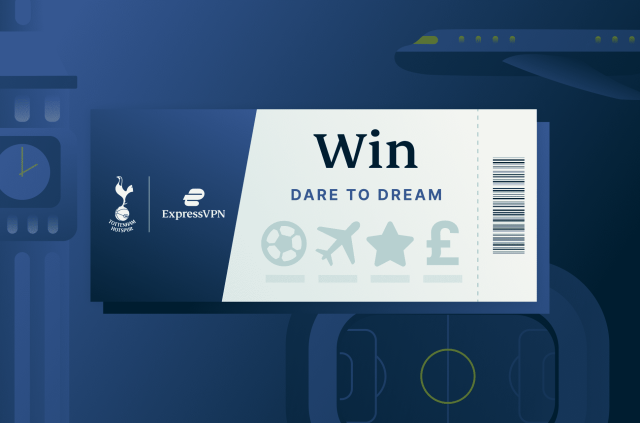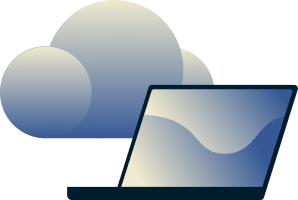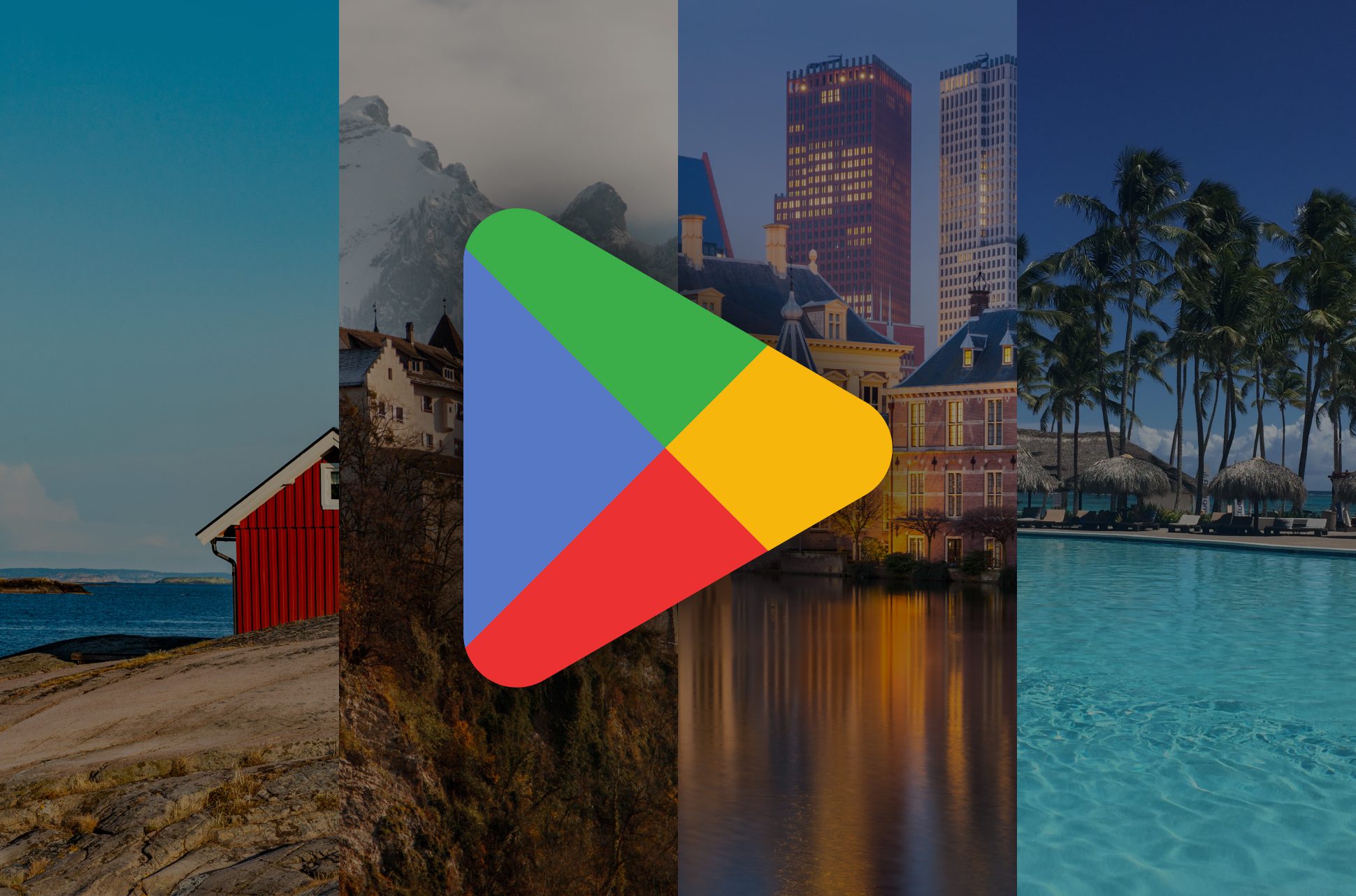
Google Playのアカウントに国設定があるは周知の事実です。そのため、現在地によってはPlayストアで本当に欲しいアプリのインストールが制限されることがあります。ただし、Google Playアカウントの国を変更するのは、ボタンをタップするだけで簡単にできるわけではありません。
ここでは、VPNを使ってGoogle Playの国を変更する方法を詳しく解説します。始める前に知っておくべきヒントから、手順の詳細ガイド、支払い方法なしで国を変更する方法まで、役立つ情報をすべて網羅しています。
VPNを使ってGoogle Playの国を変更する方法:クイックガイド
登録は簡単かつ迅速で、すべてのExpressVPNプランには30日間の返金保証が付いています。
- ExpressVPNに登録し、アプリをインストールしてログインします。
- 接続したい国を選び、接続ボタンをタップします。
- Playアカウントの「国とプロフィール」で同じ国を選び、アプリを再起動します。
目次…
Android向け手順
デスクトップ向け手順
Google Playの国を変更するのに最適なVPN
VPNがGoogle Playで動作しない理由
Google Playで無料VPNを使うべき?
始める前に知っておくべきポイント
- Google Playの国は12か月に1回しか変更できません。
- アカウントに支払い方法が登録されている場合、新しい国の有効な支払い方法が必要です。新しい国の支払い方法がない場合は、新しいアカウントを作成し、支払い方法を登録しないでおくのが良いでしょう。
- 既存のアカウントに支払い方法が登録されていない場合は、そのまま国を変更できます。
- 国によってアプリの提供状況が異なるため、一部のアプリやコンテンツにアクセスできなくなる可能性があります。
- Google Play Passをご利用の場合、新しい国でPlay Passがサポートされていない場合は、過去にダウンロードしたアプリにはアクセスできますが、新しいPlay Passアプリやゲームはインストールできません。
- Google Play残高は現在の国に紐づいており、新しい国では利用できません。切り替える前に残高を使い切るか、後で元の国に戻す予定がある場合にのみ変更を検討してください。
- 同様に、Google Playポイントとレベルも新しい国には引き継がれません。
モバイルでVPNを使ってGoogle Playの国を変更する
ステップ1: ExpressVPNに登録する
まず、VPNに登録し、ダウンロードページに移動してExpressVPNのAndroid APKをダウンロードします。
ステップ2: 希望する国のVPNサーバーを選択する
ExpressVPNアプリを起動してサインインし、スマートロケーションボタンをタップしてサーバーリストを開きます。検索バーに国名を入力するか、「すべてのロケーション」タブに切り替えて大陸を選び、Google Playアカウントの国を変更したい国のVPNサーバーを選択します。
たとえば、Playストアを米国版に切り替える場合、米国のサーバーロケーションに接続するだけです。
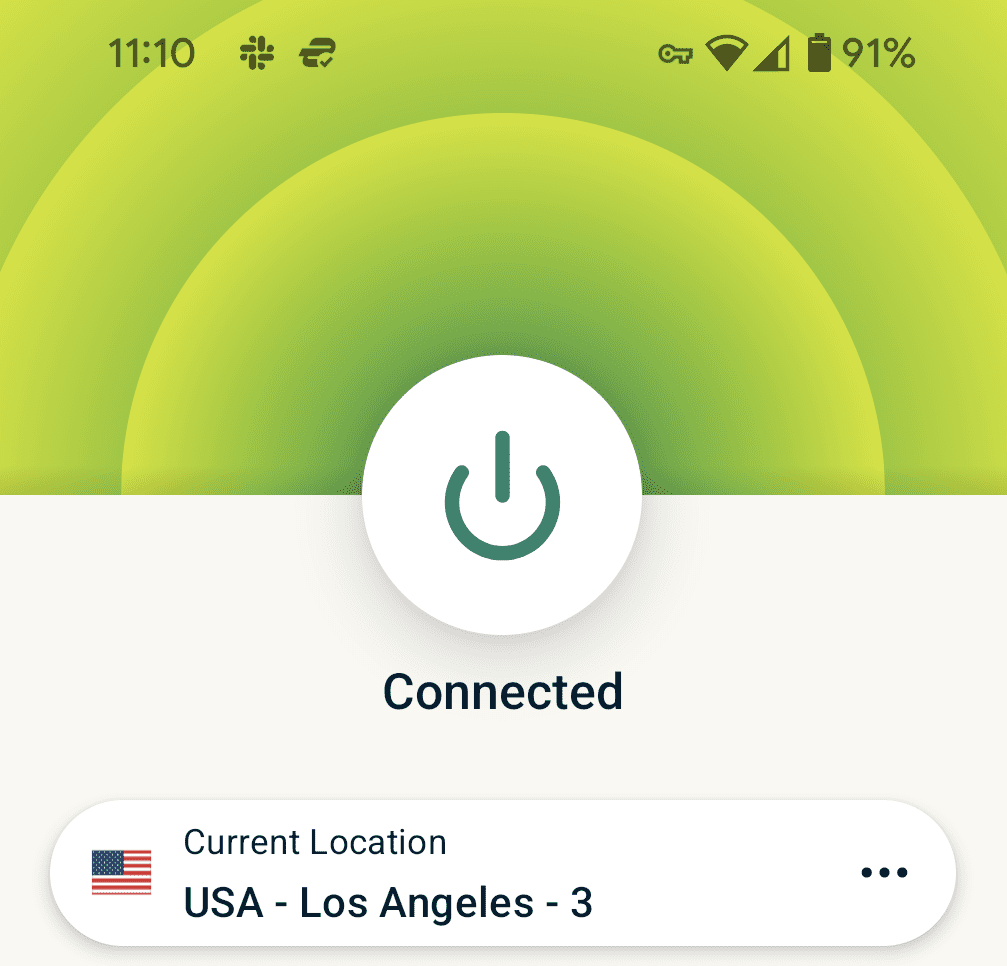
ステップ3: Google Playのプロフィールに移動する
Google Playストアアプリを開き、右上のアカウントアイコンをタップします。
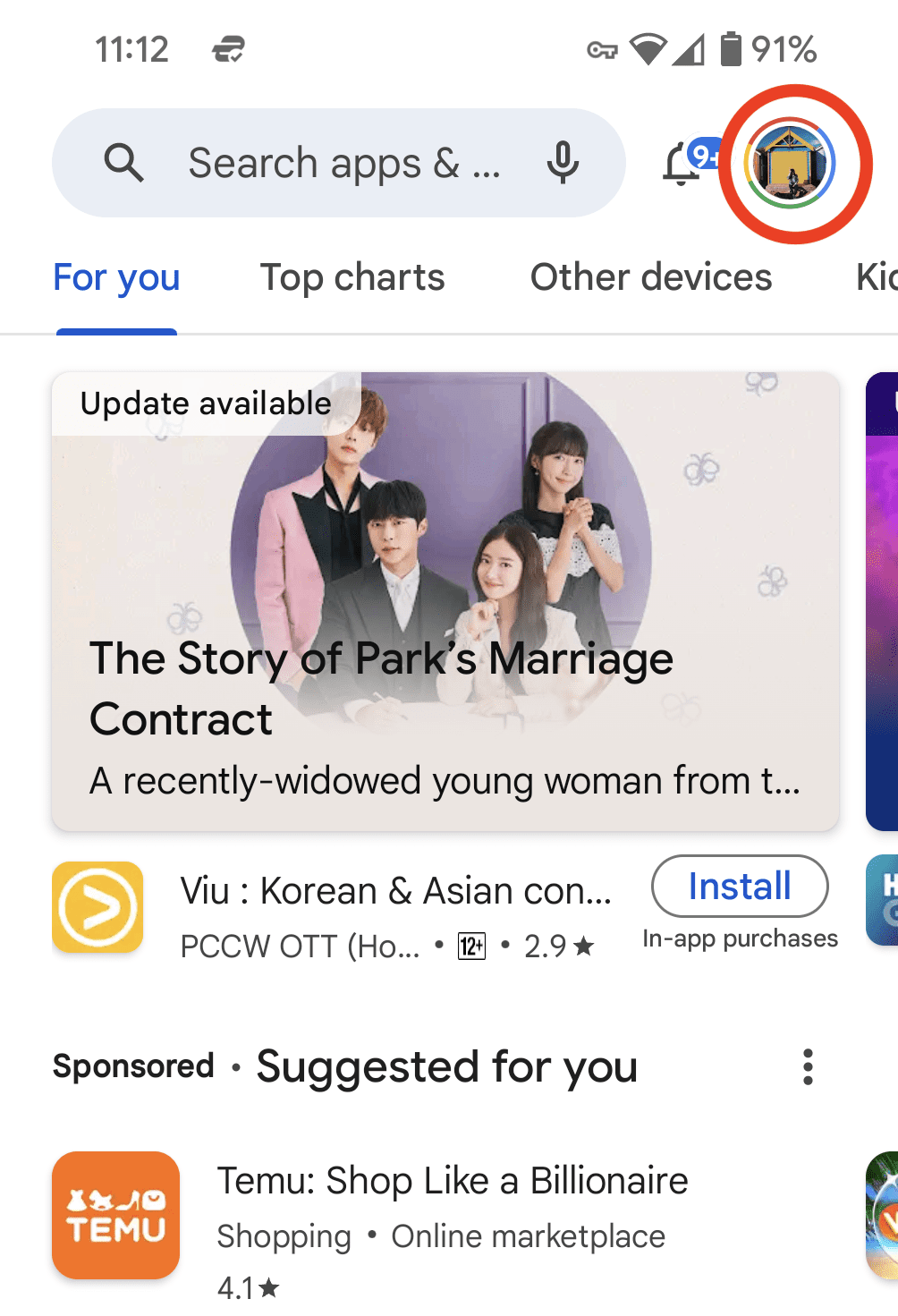
ステップ4: 国とプロフィール設定に進む
Playストアの設定画面で正しい設定項目を探す必要があります。設定 > 一般 > アカウントとデバイスの設定 > 国とプロフィールをタップします。この画面でPlayストアの国を変更するオプションが表示されます。それをタップして国を切り替えます。
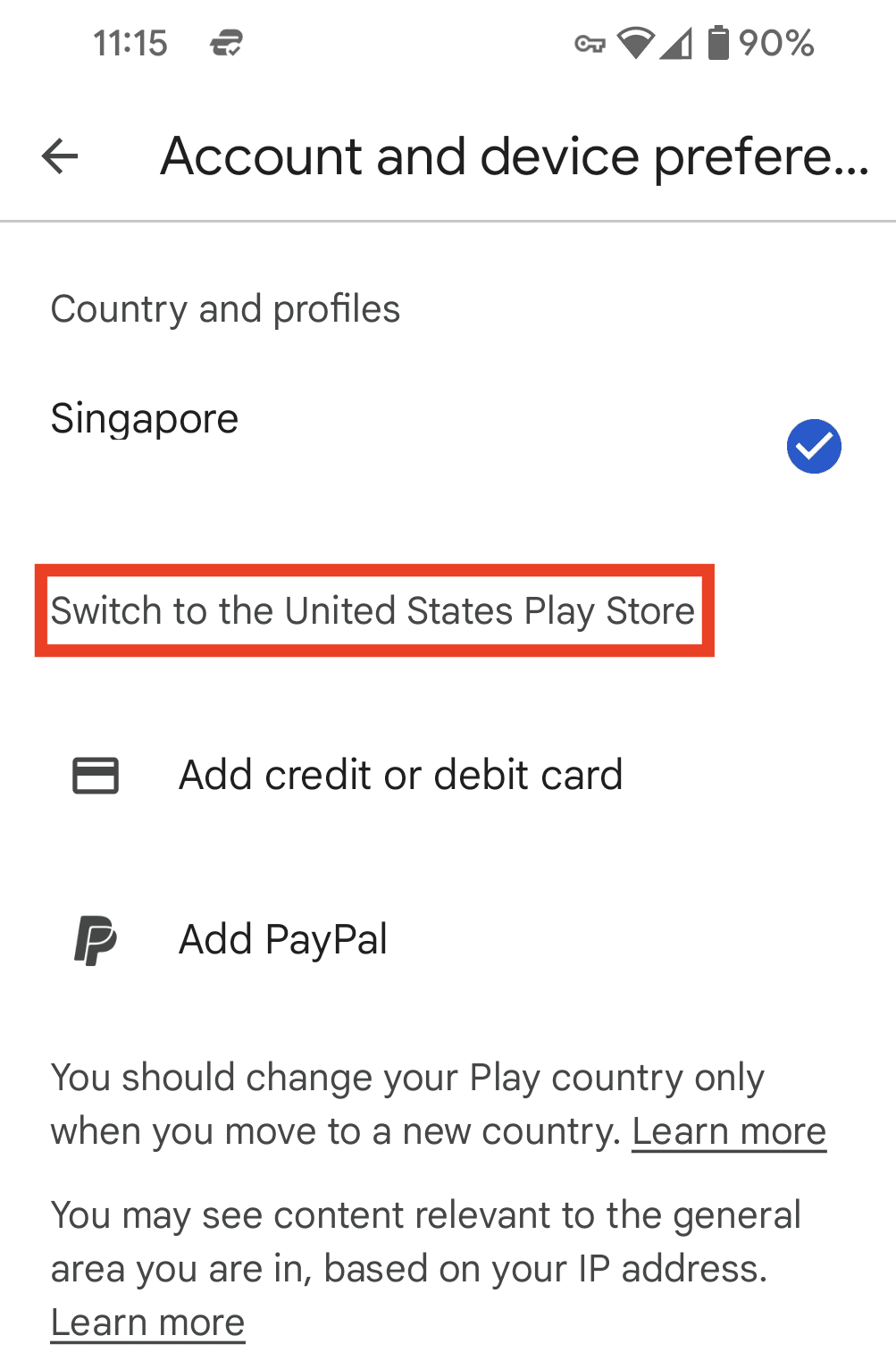
注意: このオプションが表示されない場合は、Google Playストアアプリのデータを一度リフレッシュする必要があるかもしれません。その場合、Androidの設定を開いてアプリ > Google Playストア > ストレージ > データを消去をタップしてください。これにより、アプリやデータは削除されませんが、VPNサーバーの新しいIPアドレスを正しく検出するようにPlayストアを更新します。その後、再度手順を実行してください。
ステップ5: 新しい支払い方法を追加する(必要な場合)
アカウントに支払い方法が紐づいている場合、切り替え先の国に対応する新しい支払い方法を追加する必要があります。
ステップ6: 国が変更されたことを確認する
Google Playストアアプリを再度開きます。変更が成功していれば、新しい国のアプリやコンテンツを閲覧できるようになります!
注意: Google Playの国のプロフィールが完全に更新されるまで、最大48時間かかることがあります。
PCでVPNを使ってGoogle Playの国を変更する
Googleは現在(執筆時点でベータ版)、Windows向けにGoogle Play GamesというモバイルゲームをPCでプレイできるプラットフォームを提供しています。これにより、エミュレーターや他の回避策を使用せずに、Google Playのモバイルアプリやゲームをデスクトップで利用できるようになりました。
PCでGoogle Playの国を変更する手順はモバイルとは異なり、変更先の国に対応する新しい支払いプロフィールを作成する必要があります。以下の手順をご覧ください。
ステップ1: Google支払いセンターの設定に移動する
Google支払い設定を開きます。「国/地域」の下にある鉛筆アイコンをクリックし、「新しいプロフィールを作成」を選択します。
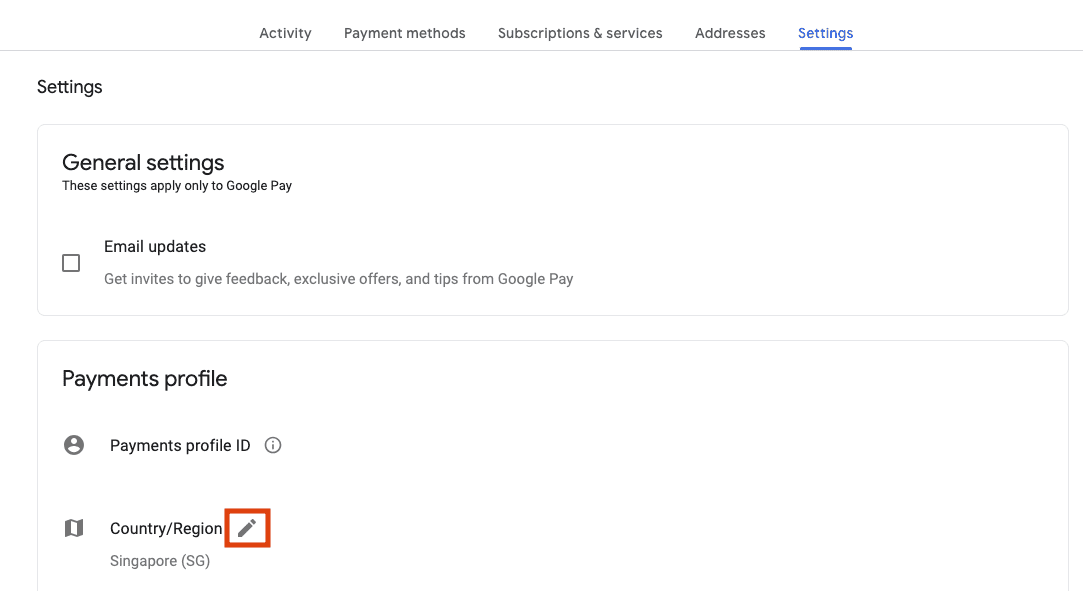
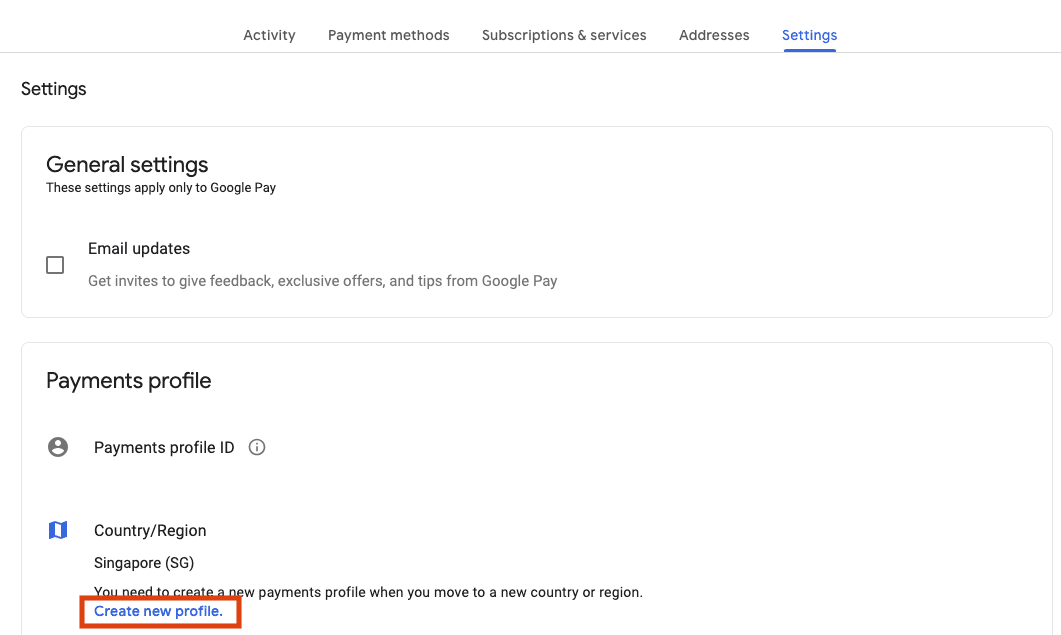
ステップ2: 新しいプロフィールを作成する
新しい支払いプロフィールを作成するページに移動します。「続行」をクリックします。プロンプトが表示されたら、ドロップダウンリストから切り替え先の国を選択し、再度「続行」をクリックします。
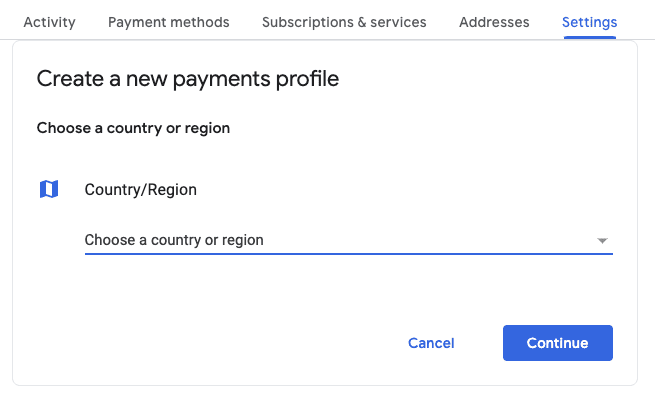
次の画面で、切り替え先の国の住所を入力します。住所は住宅、企業、ホテル、その他の公共施設のものを使用できます。入力後、「送信」をクリックすると、新しい支払いプロフィールが作成されます。
ステップ3: ExpressVPNに登録する
まず、VPNに登録し、ダウンロードページからExpressVPN for PCをダウンロードします。
ステップ4: 希望する国のVPNサーバーを選択する
ExpressVPNアプリを起動し、スマートロケーションボタンをタップしてサーバーリストを開きます。新しいウィンドウで国名を検索バーに入力するか、「すべてのロケーション」タブに切り替えて大陸を選択し、ステップ2で選択した国に一致するVPNサーバーを選びます。たとえば、米国の支払いプロフィールを設定した場合、米国のサーバーロケーションに接続します。
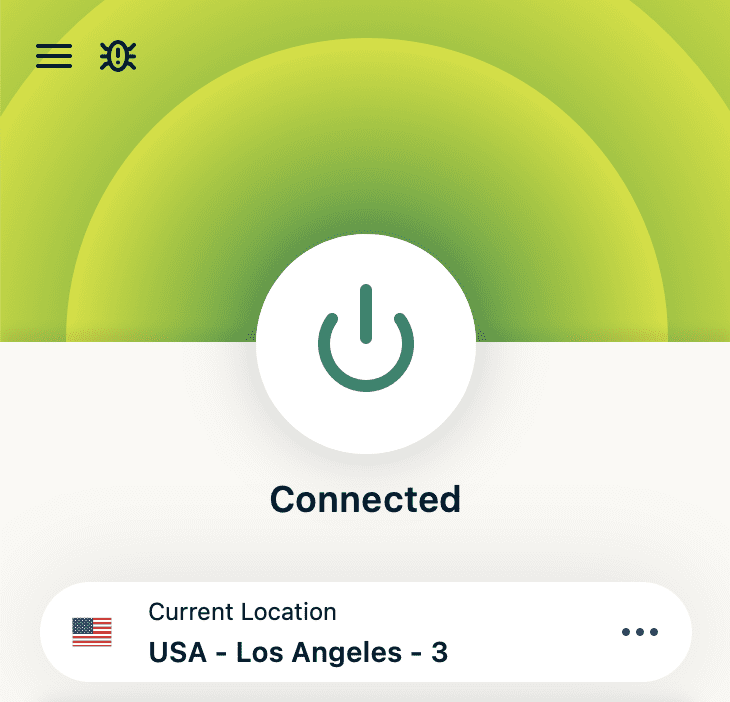
ステップ5: 国が変更されたことを確認する
ブラウザでGoogle Playストアを開きます。変更が成功していれば、新しい国のアプリやコンテンツを閲覧およびダウンロードできるようになります。
注意: プロフィールが完全に更新されるまで最大48時間かかる場合があります。
Google Playストアの国を手動で変更する方法
VPNを使用せずにGoogle Playストアの国を手動で変更することもできます。ただし、物理的にその国にいる必要があります。アプリはローカルIPアドレスがない場合、現在地を検出します。
注意: 新しい国にいても、Google Playが位置情報を更新するまで最大48時間かかることがあります。Google Playストアアプリのデータをリフレッシュすると良いでしょう。
Androidで国を手動で変更する方法
- Playストアアプリを開き、右上のアカウントアイコンをタップします。
- 設定メニューを選択し、「一般 > アカウントとデバイスの設定」に進みます。
- 「国とプロフィール」を選択します。
- ローカルの支払い方法を追加してGoogle Playストアの場所を変更します。アプリはIPアドレスに基づいて利用可能なオプションを表示します。
PCで国を手動で変更する方法
- ブラウザでPlayストアを開き、右上のアカウントアイコンを選択します。
- 「支払いと定期購入」を選択し、現在の国で利用可能な支払い方法を選択します。
- 必要な項目を記入し、「保存」をクリックします。
- Playストアが支払い情報を承認すると、その支払い方法に関連付けられた国に場所が自動的に変更されます。
Google Playの国を変更するのに最適なVPNは?
Google Playに適したVPNを選ぶ際には、デバイスにスムーズに動作し、切り替えたい国に安全なVPNサーバーを持つものを選ぶ必要があります。
ExpressVPNは、高速で信頼できる105か国のサーバーを提供しており、どこからでも希望する国に簡単に接続できます。1つのサブスクリプションで最大8台のデバイス(Android、PC、スマートTVなど)をカバーします。登録は数分で完了し、すべてのプランに30日間の返金保証が付いています。
Google PlayストアにVPNが必要な理由
Google Playアカウントの地域を実際にその国に移動せずに切り替えたい場合、VPNが必要です。また、VPNには以下のような他の利点もあります:
- インターネットプロバイダ(ISP)など第三者からデータ通信のプライバシーを保護します。
- オンライントラフィックをすべて暗号化することで、より高いセキュリティを実現します。
- 実際のIPアドレスや位置情報を隠すことで、追跡を減らします。
- ネットワーク上の検閲を回避できます。
ExpressVPNをダウンロードする方法
ExpressVPNは、ほぼすべてのデバイスに対応した専用アプリを提供しているため、設定が非常に簡単です。
以下のリンクからダウンロードできます:
Google Playストア
Apple App Store
デバイス向けインストールガイド
VPNがGoogle Playで動作しない場合
上記の手順に従ってもGoogle Playの国を変更できない場合、以下の理由が考えられます:
- 過去12か月以内に国を変更したことがある。
- Playストアアプリが更新されていない。
それでも問題が解決しない場合は、24時間対応のサポートチームにご連絡ください。
Google Playで無料VPNを使用すべきですか?
無料VPNは初期費用がかからないように見えますが、他の形で代償を払う可能性があります。多くの無料VPNは、あなたの活動を追跡したり、邪魔な広告を表示したり、データ漏洩やサイバー攻撃に対して脆弱なままにすることがあります。
ExpressVPNは無料VPNとは一線を画しており、30日間の返金保証でリスクなしで試すことができます。以下は、ExpressVPNと一般的な無料VPNの比較です:
| ExpressVPN | ほとんどの無料VPN | |
| 月間データ制限 | 無制限 | 10GB |
| サーバーのある国の数 | 105 | 10未満 |
| カスタマーサポート | 24/7ライブチャット | メール |
| 対応デバイス | すべての人気デバイス | デスクトップとモバイル |
| オンライン活動の追跡 | 一切しない | 可能性あり |
| 同時接続 | 8 | 1 |
| カスタムVPNプロトコル | Lightway | なし |
よくある質問: VPNでGoogle Playの国を変更する方法
Google PlayでVPNを使うのは合法ですか?
クレジットカードなしでGoogle Playストアの国を変更できますか?
Google Playのアイテムが自分の国で利用できないのはなぜですか?
自分の国で利用できないGoogle Playアプリをダウンロードする方法は?
Google Playストアは自動的に国を変更しますか?
Google Playストアのデータをどうやって消去しますか?
ネット上で身を守るための第一歩を踏み出しましょう。リスクなしでExpressVPNをお試しください。
ExpressVPN を入手